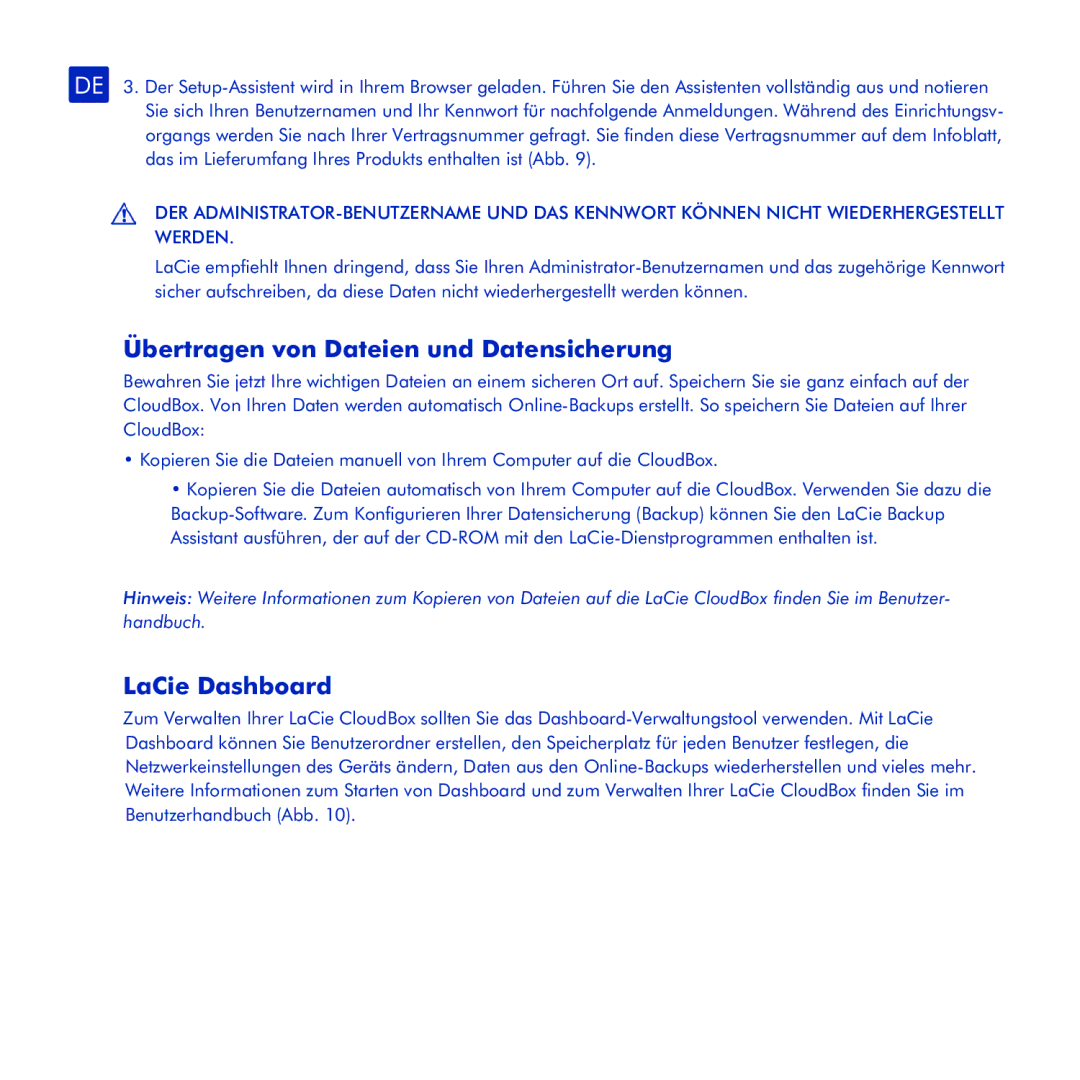DE 3. Der Setup-Assistent wird in Ihrem Browser geladen. Führen Sie den Assistenten vollständig aus und notieren Sie sich Ihren Benutzernamen und Ihr Kennwort für nachfolgende Anmeldungen. Während des Einrichtungsv- organgs werden Sie nach Ihrer Vertragsnummer gefragt. Sie finden diese Vertragsnummer auf dem Infoblatt, das im Lieferumfang Ihres Produkts enthalten ist (Abb. 9).
DER ADMINISTRATOR-BENUTZERNAME UND DAS KENNWORT KÖNNEN NICHT WIEDERHERGESTELLT WERDEN.
LaCie empfiehlt Ihnen dringend, dass Sie Ihren Administrator-Benutzernamen und das zugehörige Kennwort sicher aufschreiben, da diese Daten nicht wiederhergestellt werden können.
Übertragen von Dateien und Datensicherung
Bewahren Sie jetzt Ihre wichtigen Dateien an einem sicheren Ort auf. Speichern Sie sie ganz einfach auf der CloudBox. Von Ihren Daten werden automatisch Online-Backups erstellt. So speichern Sie Dateien auf Ihrer CloudBox:
•Kopieren Sie die Dateien manuell von Ihrem Computer auf die CloudBox.
•Kopieren Sie die Dateien automatisch von Ihrem Computer auf die CloudBox. Verwenden Sie dazu die Backup-Software. Zum Konfigurieren Ihrer Datensicherung (Backup) können Sie den LaCie Backup Assistant ausführen, der auf der CD-ROM mit den LaCie-Dienstprogrammen enthalten ist.
Hinweis: Weitere Informationen zum Kopieren von Dateien auf die LaCie CloudBox finden Sie im Benutzer- handbuch.
LaCie Dashboard
Zum Verwalten Ihrer LaCie CloudBox sollten Sie das Dashboard-Verwaltungstool verwenden. Mit LaCie Dashboard können Sie Benutzerordner erstellen, den Speicherplatz für jeden Benutzer festlegen, die Netzwerkeinstellungen des Geräts ändern, Daten aus den Online-Backups wiederherstellen und vieles mehr. Weitere Informationen zum Starten von Dashboard und zum Verwalten Ihrer LaCie CloudBox finden Sie im Benutzerhandbuch (Abb. 10).